Rispecchia o capovolgi qualsiasi video per YouTube in tre clic
Il mirroring è un effetto interessante. Non molto utilizzato, tuttavia, può comunque tornare utile se desideri modificare un po' la tua registrazione, creare un'immagine originale o ricreare un orientamento iniziale, modificato durante le riprese.
Potrebbe anche essere necessario realizzare un video per il mirroring o il flip di YouTube per soddisfare una concezione artistica. Ad ogni modo, non siamo qui per chiederti le tue ragioni:siamo qui per darti lo strumento giusto.
Definiamo prima i termini. "Rispecchiamo" un video se lo riflettiamo attorno a un asse verticale e lo "ribaltiamo" riflettendolo orizzontalmente.
Qualunque cosa tu voglia, il servizio Clideo ti aiuterà a risolvere questo compito. Tutti i nostri strumenti sono gratuiti per file fino a 500 MB e puoi elaborare tutti i progetti al giorno che desideri.
Il nostro servizio funziona online, in un browser, il che significa che puoi utilizzarlo da qualsiasi dispositivo ovunque tu ne abbia bisogno. Assicurati solo che la tua connessione Internet sia veloce e stabile.
Continua a leggere e scopri come eseguire il mirroring o capovolgere un video di YouTube.
-
Carica la tua clip
Apri Video Mirrorer di Clideo e fai clic sul pulsante blu "Scegli file". Il video verrà caricato automaticamente.
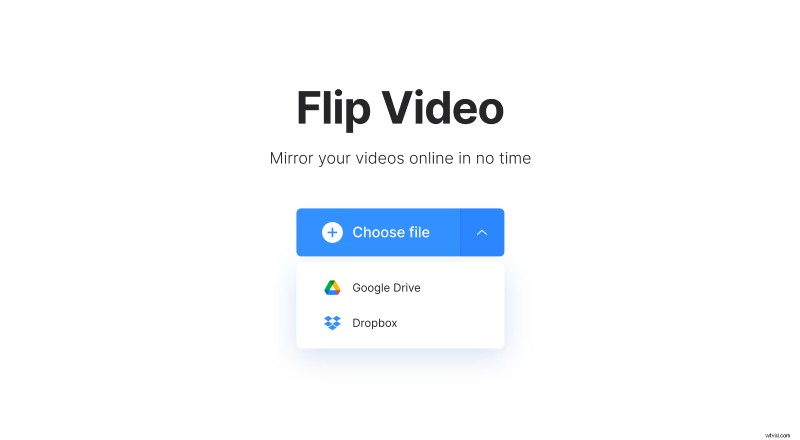
Puoi anche importare un file video da Google Drive o Dropbox se passi il mouse sopra una piccola freccia a destra del pulsante.
-
Capovolgere il video nella direzione desiderata
Sei a un clic di distanza dal rispecchiare le tue riprese verticalmente o orizzontalmente o anche entrambe allo stesso tempo! Basta scegliere l'orientamento di cui hai bisogno e premere il pulsante corrispondente.
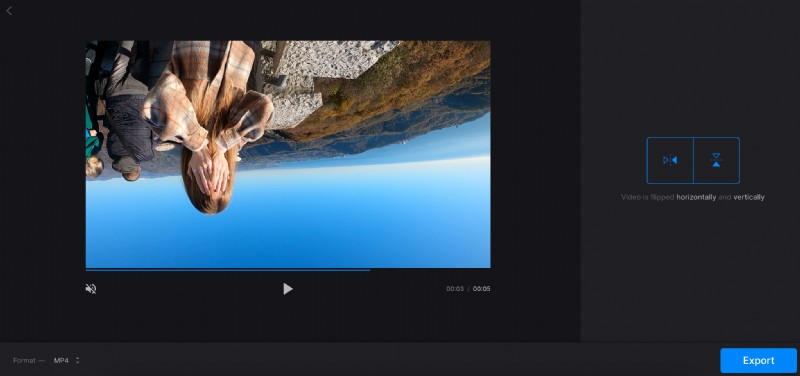
Seleziona un formato di output. Ricorda, MP4 e MOV sono le estensioni più diffuse, accettate dalla maggior parte dei social media.
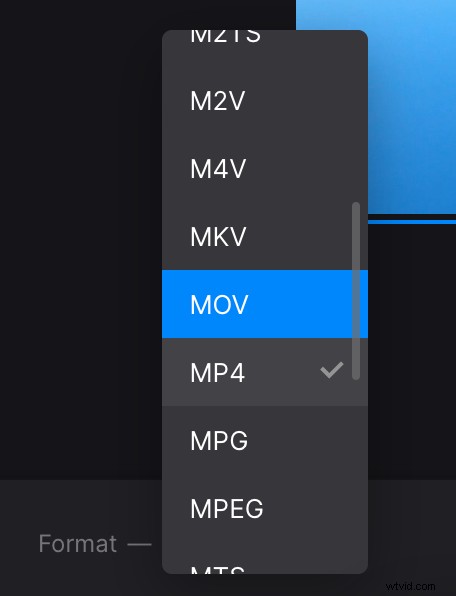
Quando sei completamente pronto, fai clic su "Esporta" e preparati a rivedere il risultato.
-
Scarica il video capovolto
Dai un'ultima occhiata al video e controlla se va tutto bene. In tal caso, salvalo sul tuo dispositivo personale o account di archiviazione cloud.
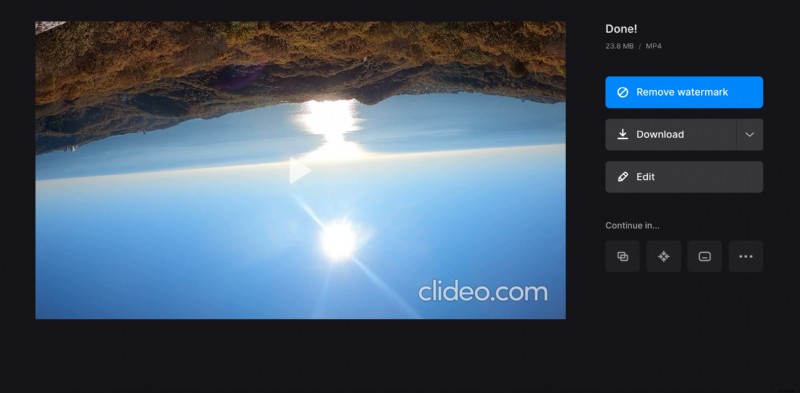
Mettiamo una piccola filigrana sul tuo progetto pronto come segno di gratitudine per il nostro servizio, ma puoi facilmente sbarazzartene iscrivendoti a Clideo Pro.
